
有時候我們會突然愛上某首歌,然後一直單曲循環播放,或者你可能會想建立一個播放清單,並將喜歡的 YouTube 影片或 YouTube 音樂都放到合輯內不停地重複播放。
而這些我們都能在 YouTube 內輕鬆達成,本篇 YouTube 重複播放教學會教你如何在 YouTube 手機版 App 及 YouTube 電腦版使用循環播放功能。

如何使用手機 YouTube 循環播放功能?
無論你要使用 YouTube 單曲循環或者多部影片或音樂循環,目前在 iOS App 和 Android App 上只能用「播放清單」的方式來重複播放。
- YouTube 單曲循環:為該部影片建立一個播放清單,並選擇循環播放
- YouTube 多部影片或音樂循環:將多部影片儲存至同一個播放清單,並選擇循環播放
1. 將 YouTube 影片儲存至播放清單
開啟你想在 YouTube 循環播放的音樂或影片,點選功能列上的「儲存」,然後選擇想儲存到哪個播放清單,或者你也可以建立新的播放清單。
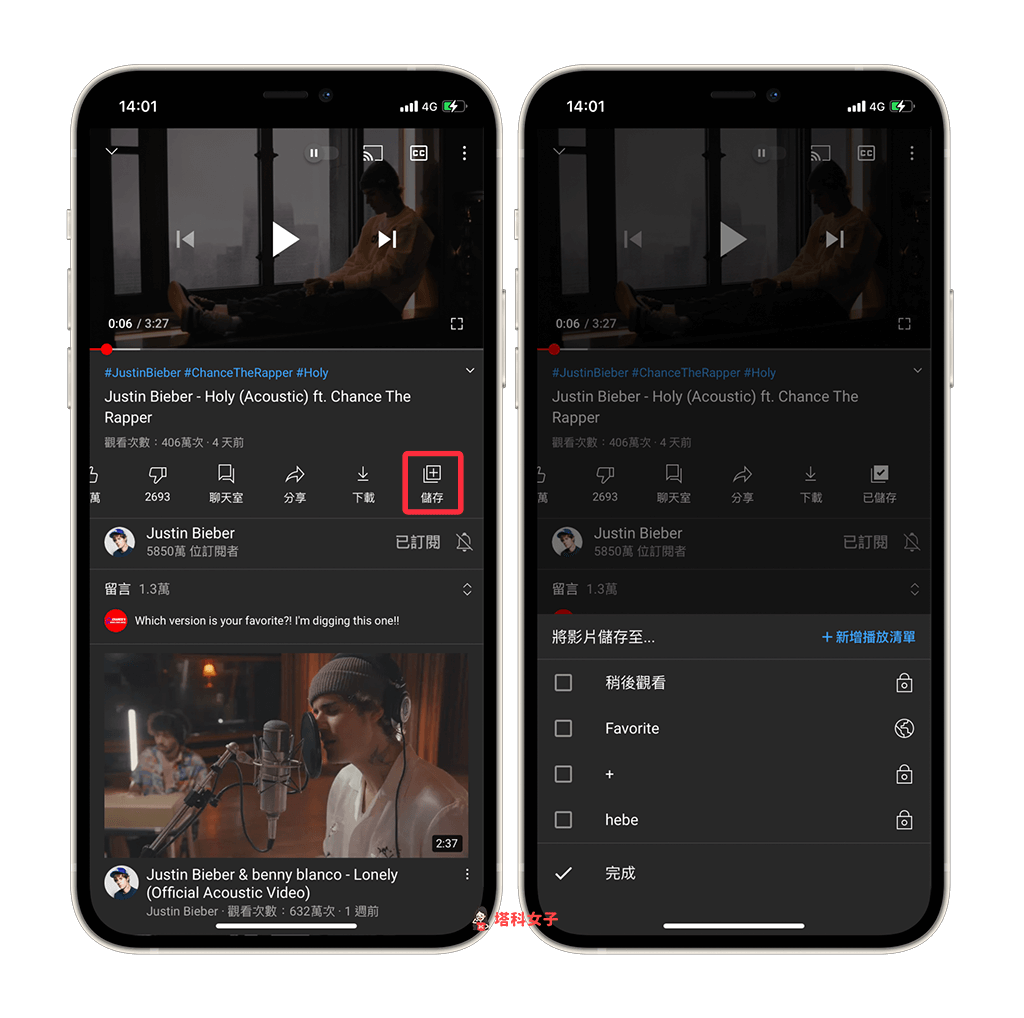
2. 開啟該播放清單
完成之後,在 App 內切換到「媒體庫」分頁,然後按一下你剛剛儲存的 YouTube 播放清單。
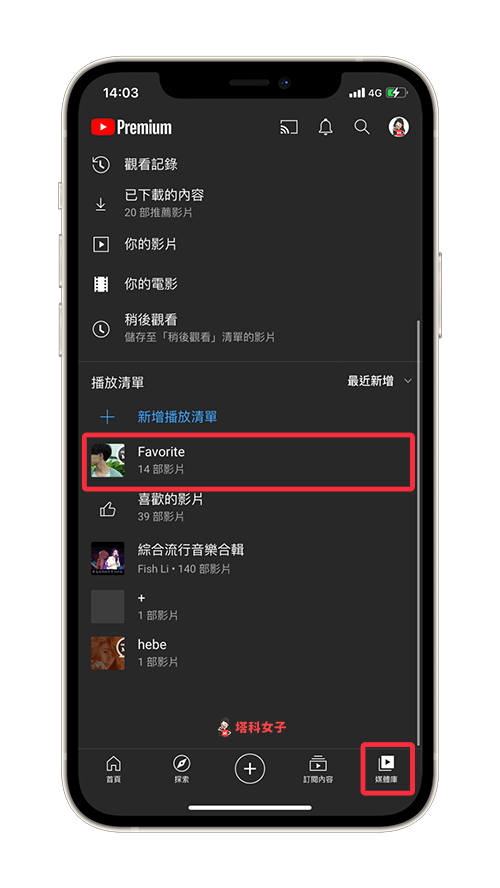
3. 點選「播放」
在該 YouTube 播放清單內你就會看到所有的儲存的歌曲,直接按一下「播放鍵」。
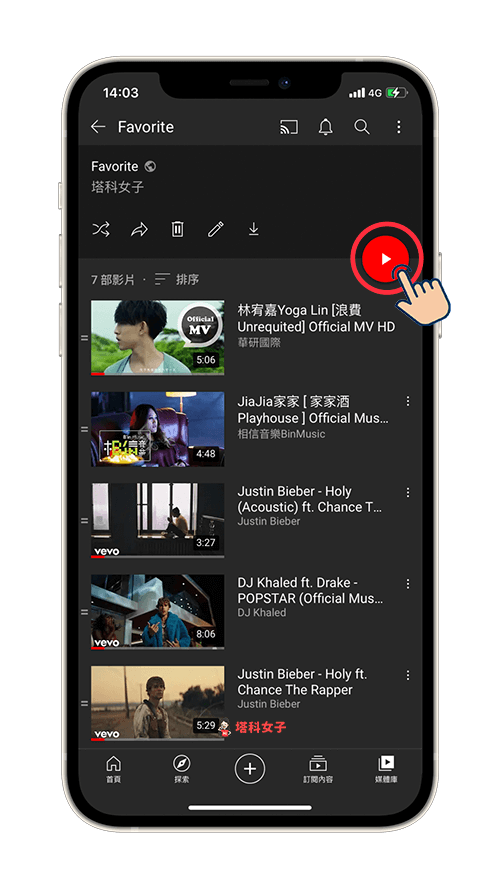
4. 開啟循環播放
然後點選左邊的「循環播放鍵」後就完成了,在這 YouTube 播放清單內的歌曲就會一直被循環播放,這樣就能成功使用手機 YouTube 重複播放影片或音樂。
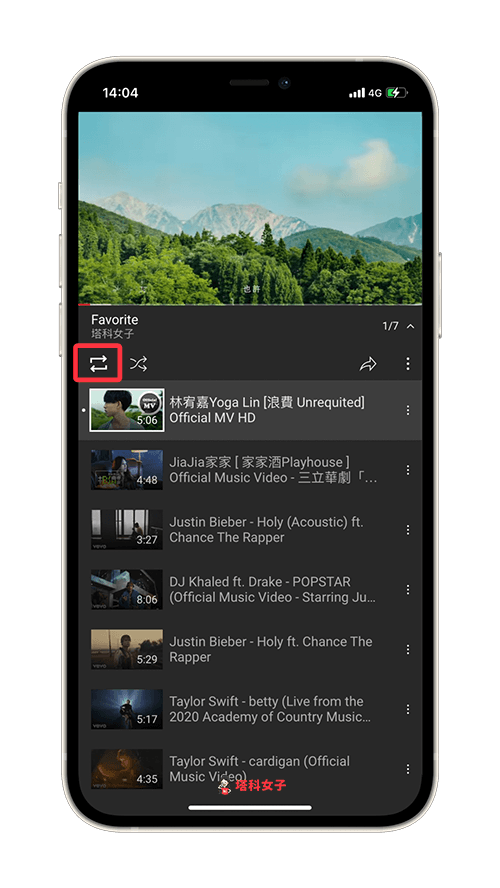
如何在電腦版 YouTube 單曲循環?
如果你是使用電腦的 YouTube 網頁版,那麼要針對某一首歌曲「單曲循環」相當簡單,不需要為它建立播放清單。只要在該 YouTube 影片上按一下右鍵,然後選擇「循環播放」就可以了,這首 YouTube 音樂或影片就會不停地重複播放。
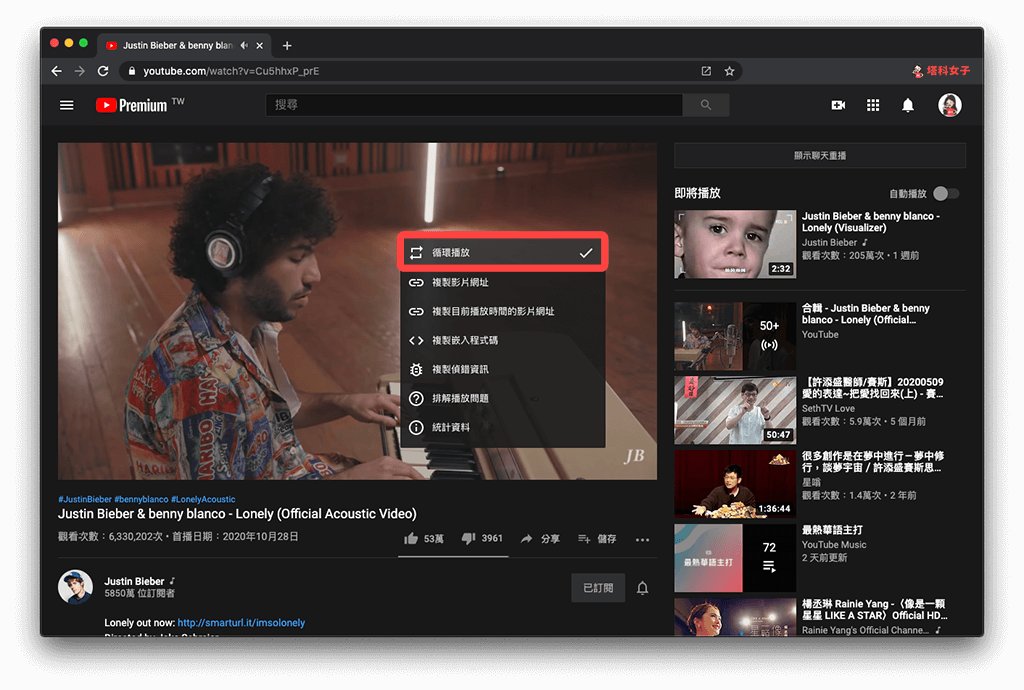
如何在電腦版 YouTube 循環播放多部 YouTube 影片?
1. 儲存至播放清單
如果你想要循環播放多部 YouTube 影片或音樂,那麼我們一樣可以透過「播放清單」這功能來實現。請開啟該影片後,點選右下角的「儲存」。
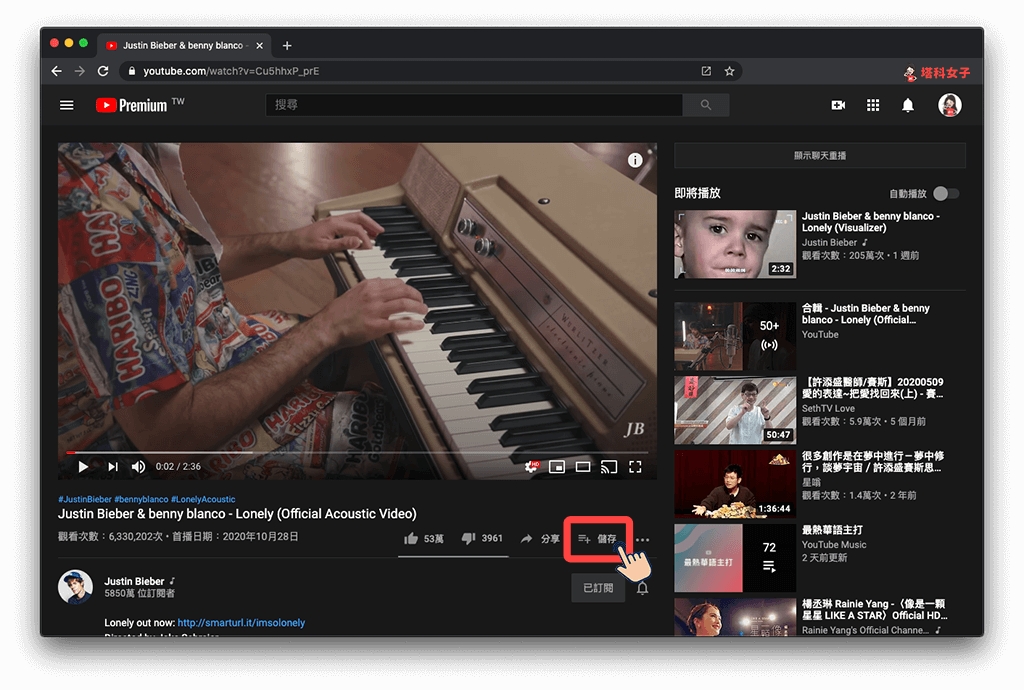
然後將所有你想實現 YouTube 循環播放的影片或音樂都儲存至同一個 YouTube 播放清單內。
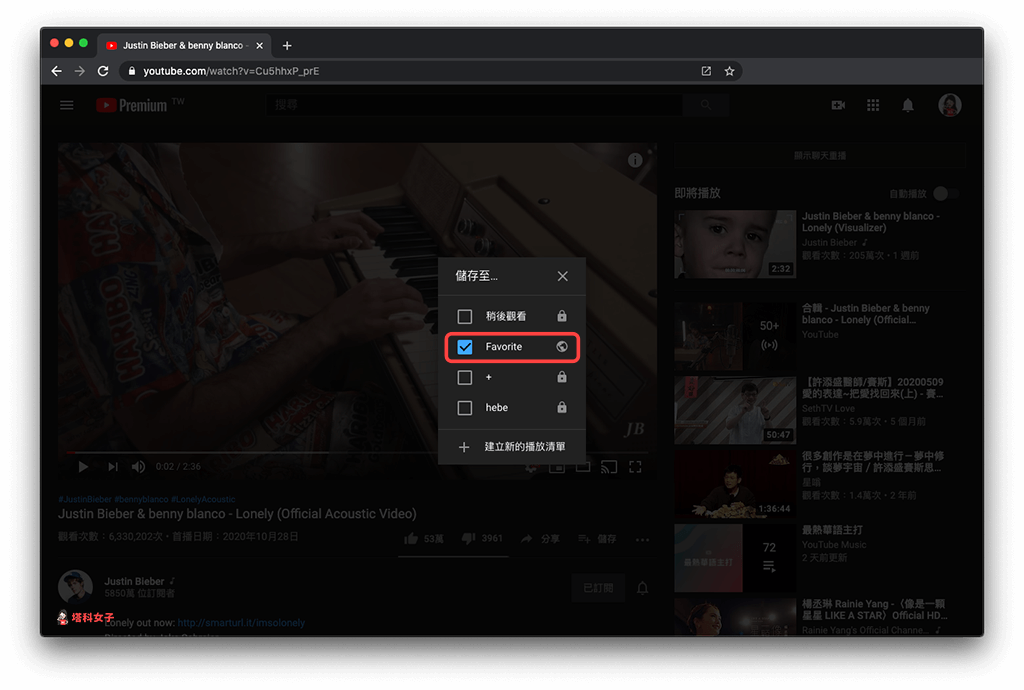
2. 開啟該 YouTube 播放清單
接著,按一下 YouTube 網頁版左邊功能列上的「選單」,然後點選剛剛建立的「播放清單」。
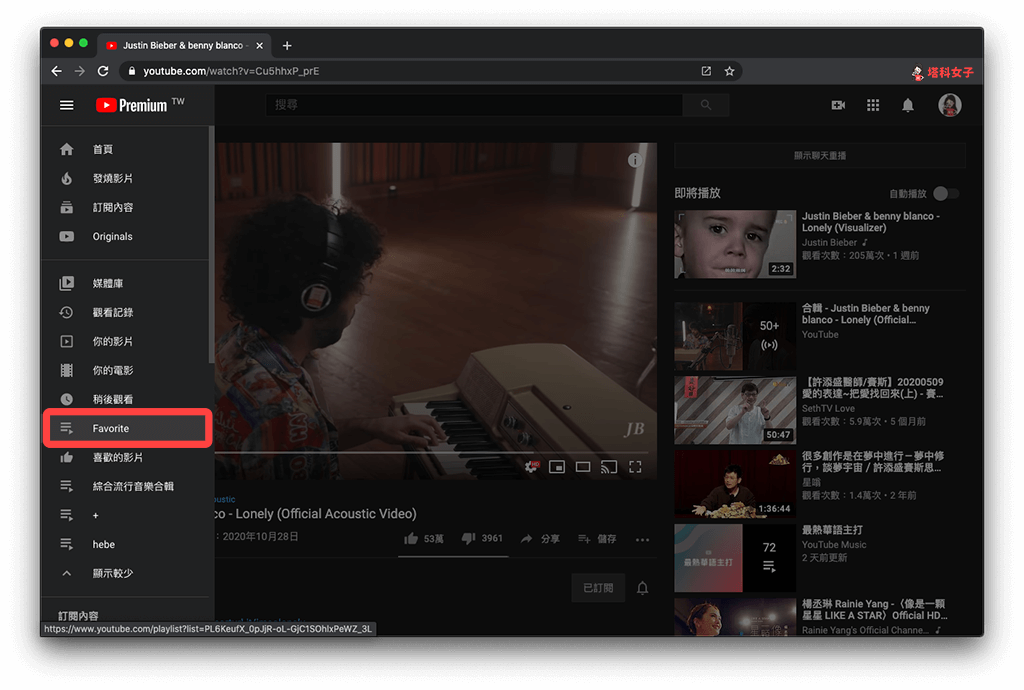
3. 點選「全部播放」
點進來後,在這邊你就能看到所有被你加入的影片及音樂,直接點選「全部播放」。
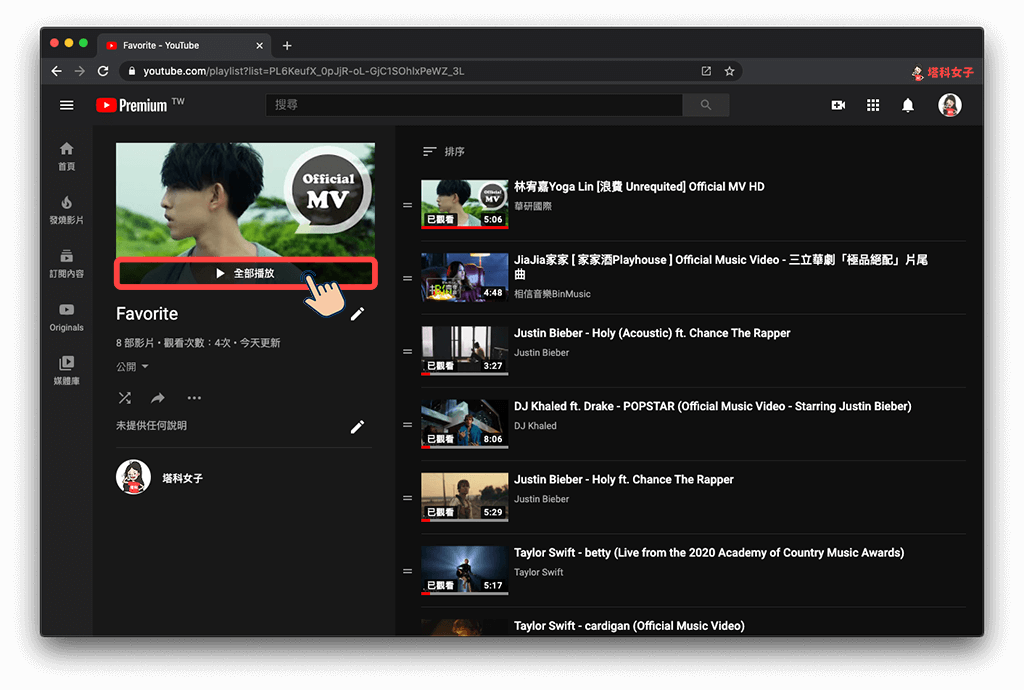
4. 開啟循環播放
然後在右邊的功能列上點選「循環播放鍵」,這樣就完成囉,會自動在電腦版 YouTube 重複播放多首部影片或音樂
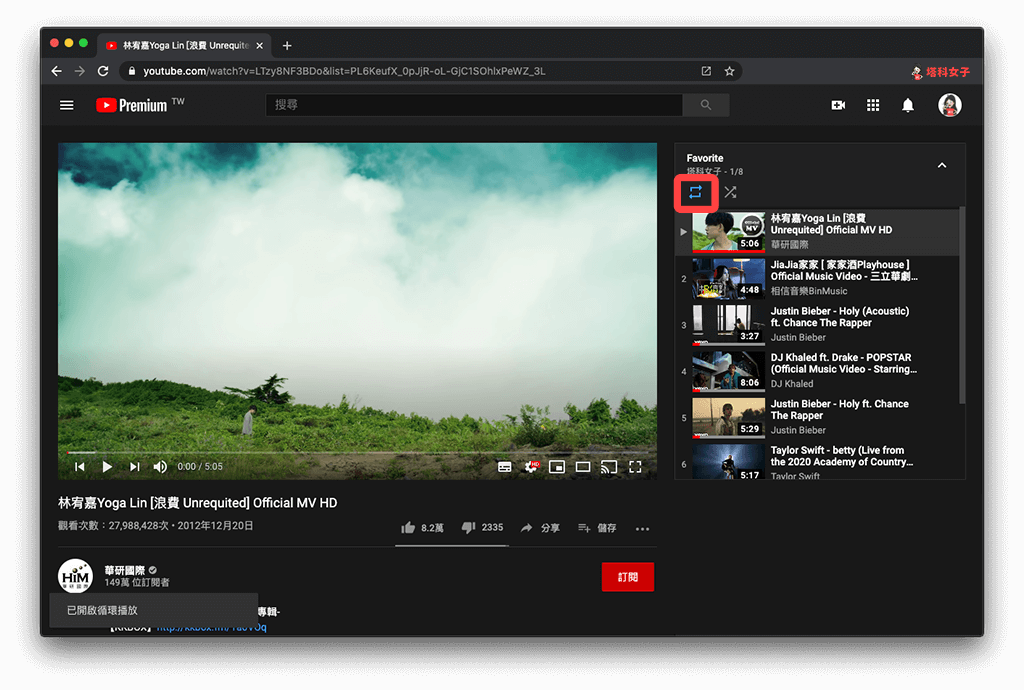
總結
無倫你想在手機版或電腦版 YouTube 重複播放多部影片或循環播放單一歌曲,都可以參考上方教學的方法與步驟操作喔!
